Docker学习【5】容器网络
容器网络
一、容器网络管理
1、查看容器网络:

#默认情况:容器创建完成会自动创建bridge、host、none三种网络模式。


2、创建容器网络
#创建一个容器网络:
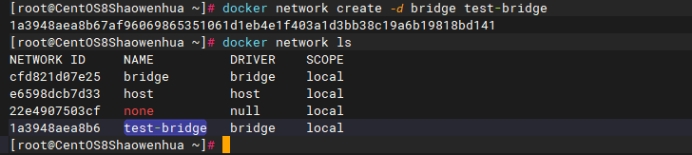
3、删除容器网络
#删除一个容器网络
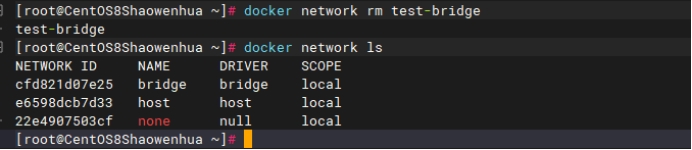
4、容器网络详细信息
#显示none网络的详细信息
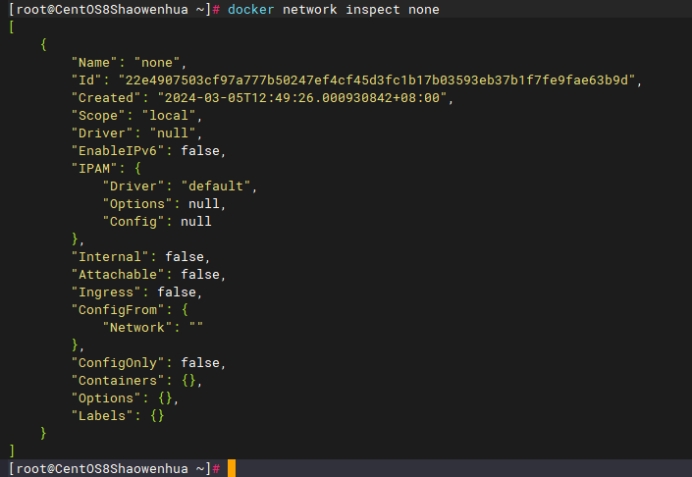
5、容器配置网络
#运行一个容器,并指定容器的网络模式

#查看容器网络信息

#查看默认网络模式:
6、容器网络链接与断开
(1)#演示:运行一个链接host网络的容器

#将该容器与host网络断开:断开网络前需先关闭容器
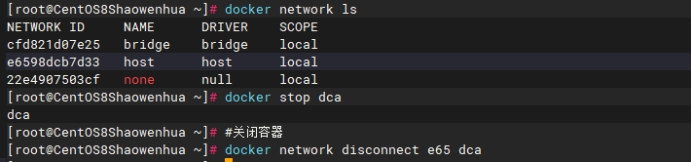
#再次关闭时报错,提示网络已经关闭

(2)将容器链接到none网络


二、none网络
1、使用默认网络创建一个容器
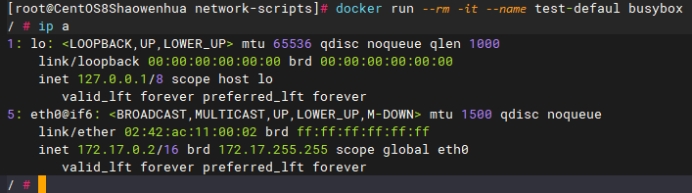
#使用ping连通性测试:
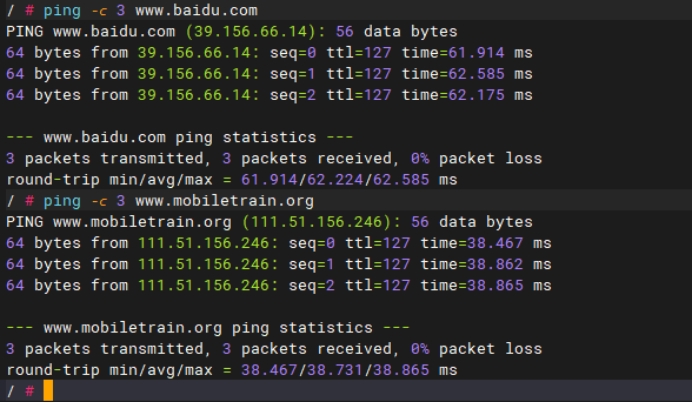
2、将网络设置为none模式
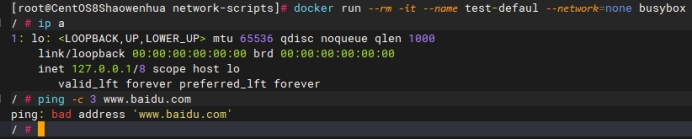
三、Host网络
1、运行host模式的web应用容器

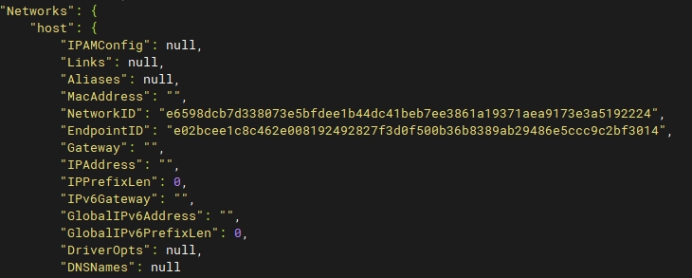
#查看宿主机的80端口状态

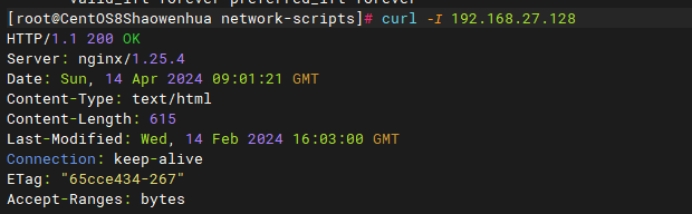
四、bridge网络
1、brctl show 查看容器网桥信息
#下载网桥管理包


#查看容器网桥信息

2、运行一个网络模式为bridge的容器
#网桥docker0上挂在了网络接口,veth0ac20ca就是新创建的nginx容器的虚拟网卡。

3、运行BusyBox容器,并设置网络模式为bridge,查看网卡信息
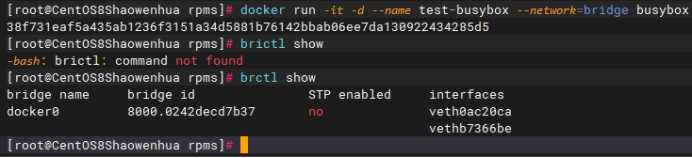
4、在宿主机中安装Apache服务
(1)Apache服务
#安装:

#启动:

(2)验证

(3)创建nginx容器,并配置端口映射

#连通性测试
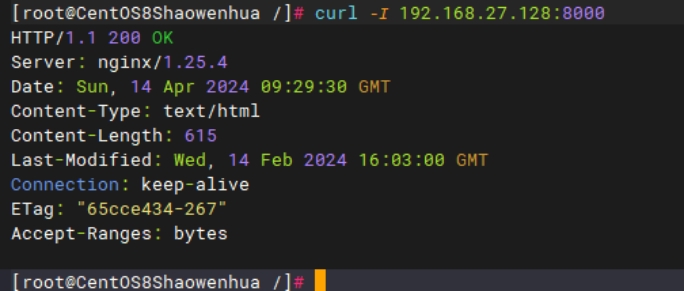
(4)访问宿主机Apache
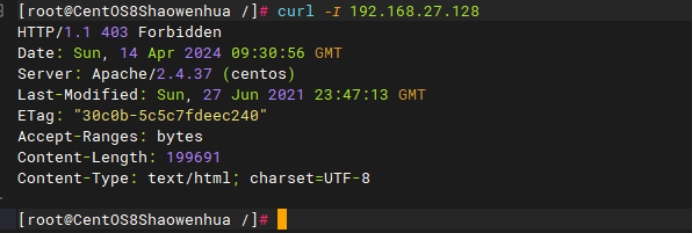
五、container网络
1、搭建一个container网络:
(1)创建一个普通容器:

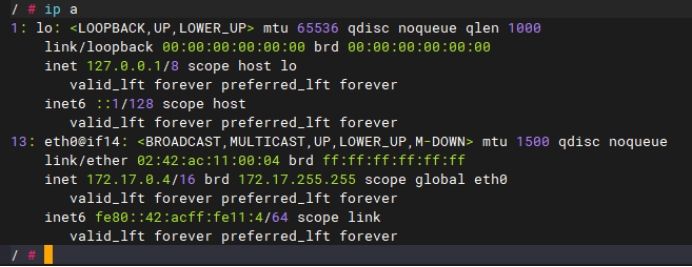
(2)创建一个网络模式为container的容器
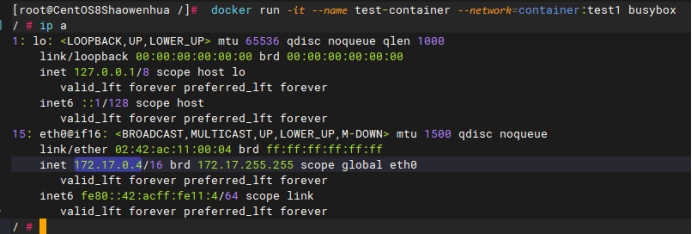
(3)在宿主机中查看容器信息

六、多节点容器网络
1、部署Overlay网络
(1)三台主机部署docker环境:
| 主机名 | ip地址 | 部署服务 |
|---|---|---|
| CentOS8Shaowenhua | 192.168.27.128 | Docker、Consul |
| Docker1 | 192.168.27.134 | Docker |
| Docker2 | 192.168.27.135 | Docker |
(2)以CentOS8Shaowenhua主机作为Consul服务器用以安装Consul
#以镜像的方式启动容器,部署Consul服务*(书上版本已弃用,使用新版本)*
*# docker run -d --network host -h consul --name=consul -p 8500:8500 --restart=always -e CONSUL_BIND_INTERFACE=ens160 consul*
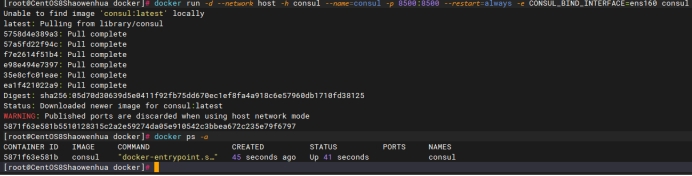
#展示:
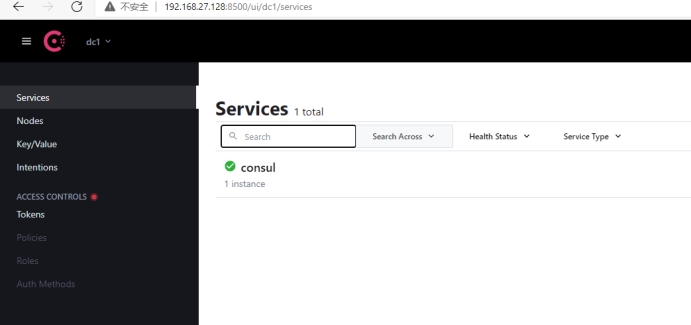
(3)修改两台机器的docker daemon配置文件
#Docker1:

#consul加入集群:

#Docker2:

#consul加入集群:



